CAXA CAD2020电子图板软件界面:
CAXA CAD2020电子图板下载地址:
CAXA2020电子图板破解版下载地址:点击下载
网盘提取密码:f2q7
解压密码:微信扫描下方二维码(关注溪风博客官方公众号:xfbkgzh),回复“解压密码”免费获取。
CAXA CAD2020电子图板软件界面:
1、下载溪风博客上面提供的安装包,解压之后,其中x86是32位系统,x64是64位系统的安装包,大家打开对应的安装包,然后找到CAXACAD2020SP0_x64_Setup.exe,鼠标右击选择【以管理员身份运行】
2、弹窗窗口之后,选择安装语言,默认中文(简体),点击【确定】
3、进入安装界面,点击【下一步】
4、弹出许可协议,点击【我接受】
5、选择软件安装路径,默认安装在C盘,点击【浏览】可修改软件安装路径,注意:安装路径文件夹名称均不能含有中文字符!小编这里将软件安装在D盘CAXA2020文件夹下(需提前在D盘新建名为CAXA2020的文件夹),然后点击【安装】
6、然后是正在安装中,这个过程大概需要10分钟左右的时间,请耐心等待…
安装完成,先取消“运行CAXA CAD…”前面的勾选,暂不打开软件,然后点击【完成】
7、现在打开从溪风博客下载的安装包文件夹,然后双击打开“Patch”文件夹,然后找到Caxa2020 Patch[2019.10.26].exe,鼠标右击选择【以管理员身份运行】,注意:一定要鼠标右键以管理员身份运行,否则会激活失败;
8、如果你安装的是64位版本,勾选“图版2020 x64(64位)”,然后点击【GO】;同理,如果安装的是32位版本,则勾选“图版2020 x86(32位)”
9、弹出窗口点击是
10、首次打开会弹出“选择配置风格”窗口,然后点击【确定】
11、先选择任一系统模板栏中图纸模板,如BLACK,然后点击【确定】
12完成。
以上就是溪风博客整理的CAXA2020电子图板32位、64位安装包和安装步骤,希望大家可以顺利成功,感谢大家对溪风博客的支持!


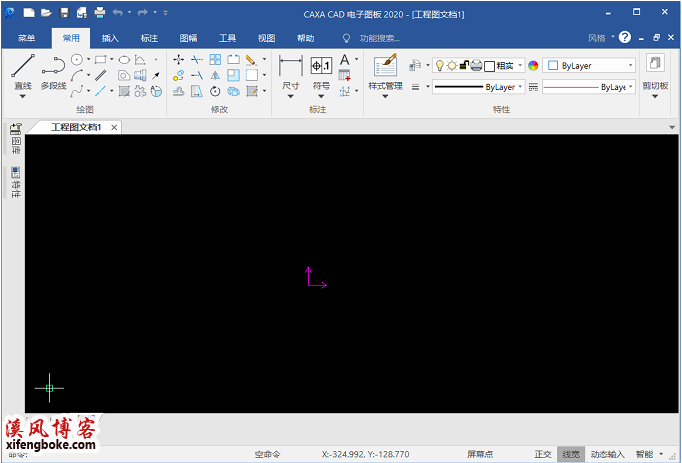
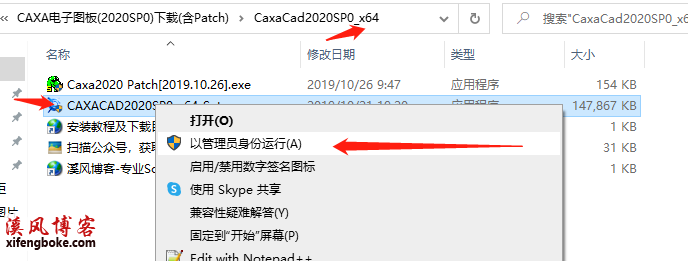
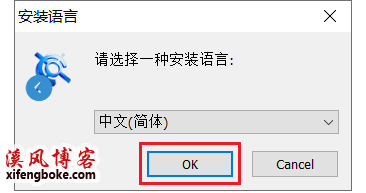
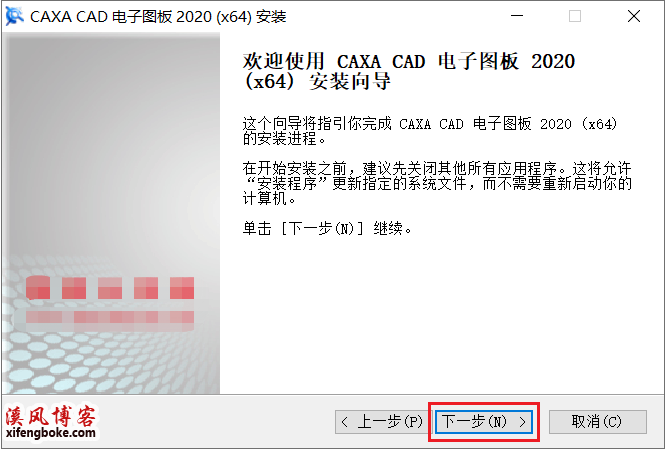
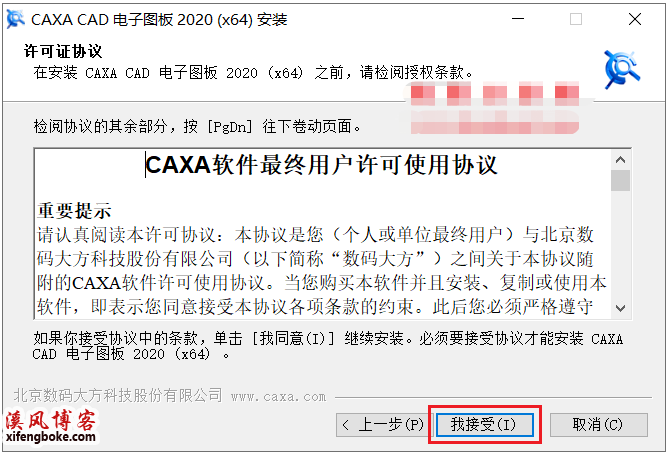
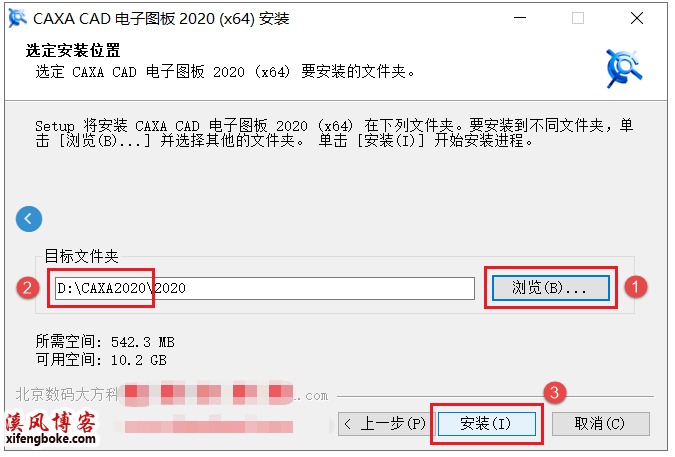
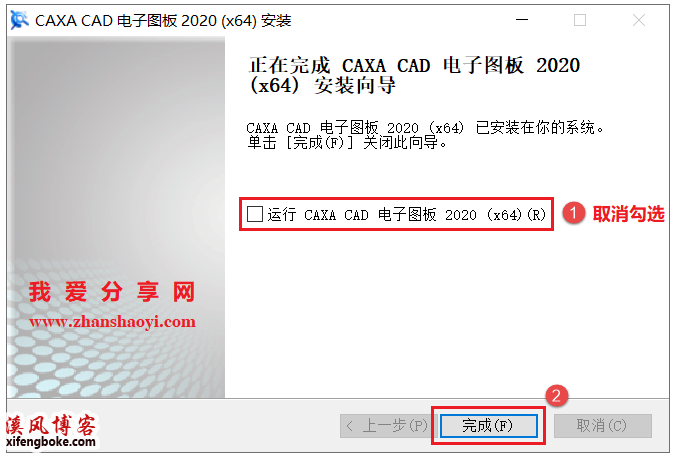
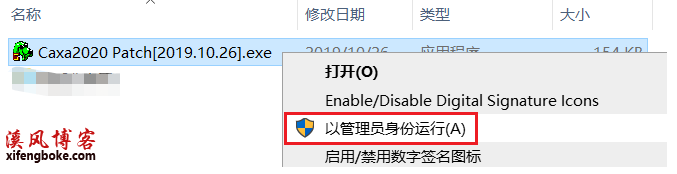
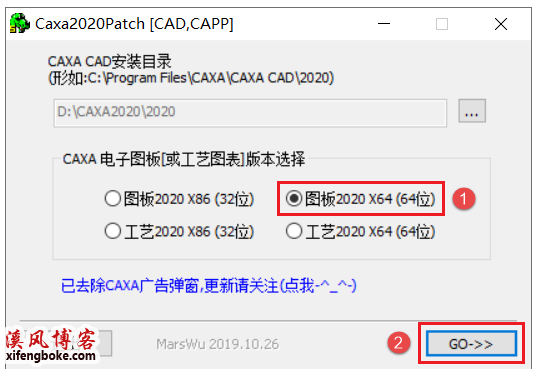
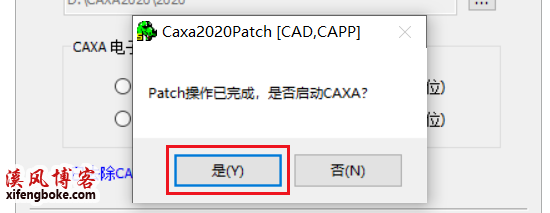
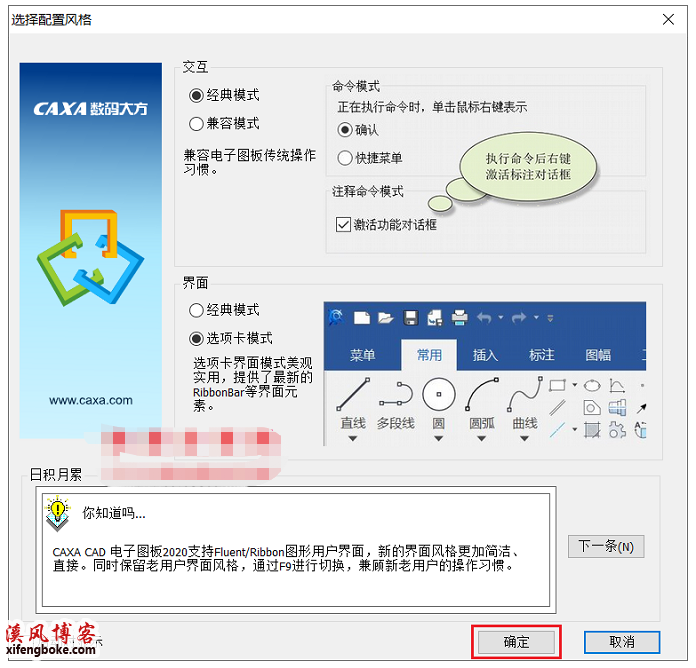
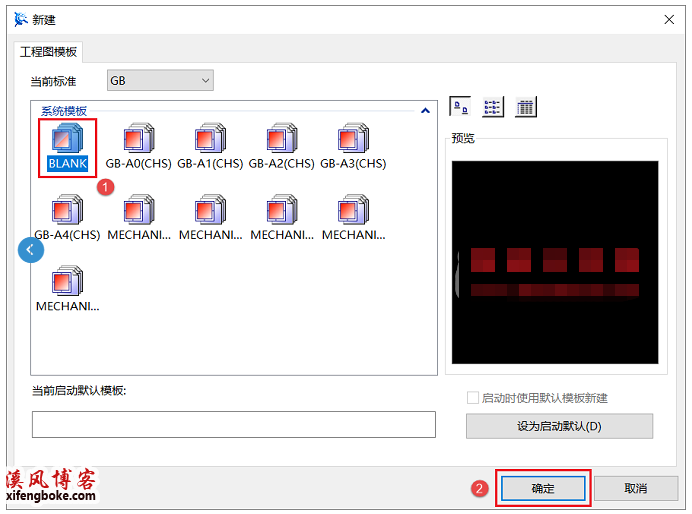




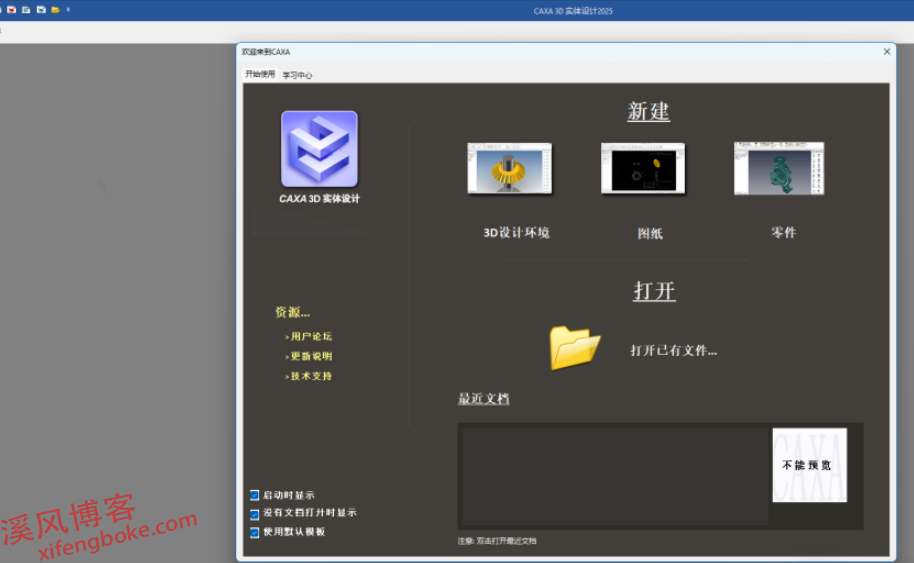
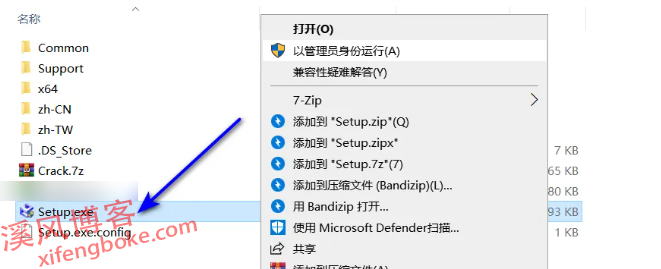
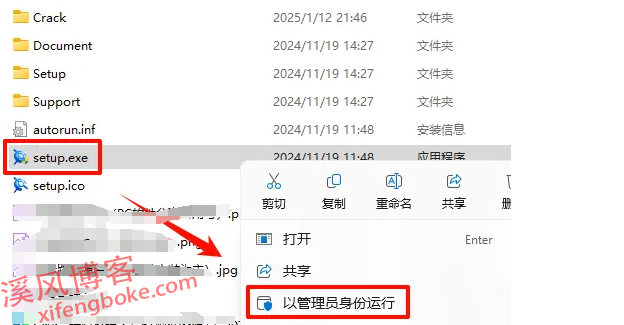

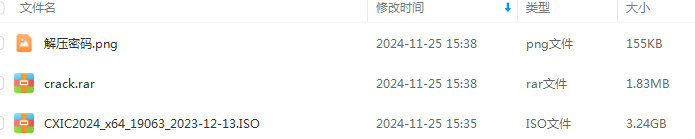

还没有评论,来说两句吧...